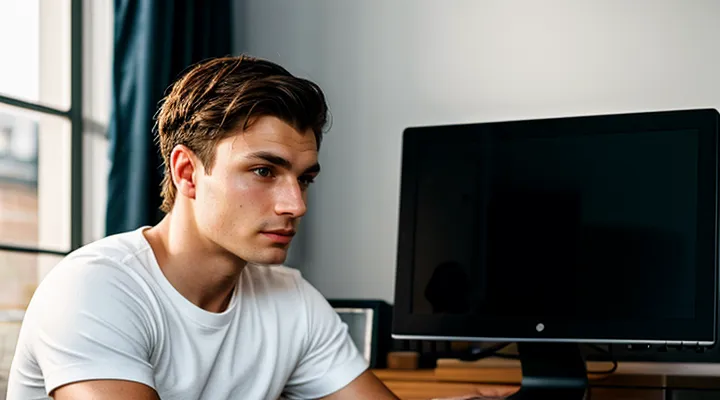Проверка базовых настроек
Физические регуляторы громкости
На клавиатуре
Звук на компьютере можно включить несколькими способами, в том числе с помощью клавиатуры. Многие современные клавиатуры оснащены мультимедийными клавишами, которые позволяют управлять громкостью. Обычно эти клавиши расположены в верхней части клавиатуры и обозначены значками динамика.
Для регулировки звука используйте следующие клавиши:
- Увеличение громкости — обычно клавиша с изображением «+» или динамика со стрелкой вверх.
- Уменьшение громкости — клавиша с символом «–» или динамиком со стрелкой вниз.
- Отключение звука — часто обозначается перечёркнутым динамиком.
Если клавиши не срабатывают, возможно, требуется установка драйверов или настройка системы. В таком случае проверьте настройки звука в операционной системе. Если мультимедийные клавиши не работают, попробуйте зажать клавишу Fn и одновременно нажать нужную кнопку громкости — некоторые модели клавиатур требуют такого сочетания.
Также убедитесь, что колонки или наушники подключены правильно, а звук не отключён в системных настройках. Если проблема сохраняется, проверьте устройство воспроизведения в параметрах звука Windows или macOS.
На аудиоустройствах
Проверьте, подключены ли аудиоустройства к компьютеру. Колонки или наушники должны быть подсоединены к правильному разъему, обычно зеленого цвета, либо через USB или Bluetooth. Убедитесь, что кабели не повреждены, а беспроводные устройства заряжены и сопряжены с системой.
Откройте настройки звука в операционной системе. В Windows это можно сделать через панель управления или кликнув правой кнопкой мыши по значку динамика в трее. В macOS перейдите в «Системные настройки» и выберите «Звук». Проверьте, какое устройство выбрано для вывода звука — оно должно соответствовать подключенной гарнитуре или колонкам.
Увеличьте громкость. Иногда звук отключен на физическом уровне — проверьте регулятор на колонках или кнопки громкости на наушниках. В системе также убедитесь, что ползунок громкости не установлен на минимум и не активирован режим «Без звука».
Обновите драйверы аудиоустройств. Если звук пропал после обновления системы, зайдите в «Диспетчер устройств», найдите звуковую карту и обновите ПО через контекстное меню. Для встроенных решений Intel или Realtek драйверы можно скачать с сайта производителя.
Проверьте настройки в приложениях. Некоторые программы, такие как видеоплееры или мессенджеры, имеют отдельные регулировки громкости. Убедитесь, что звук не отключен внутри самого приложения.
Если проблема сохраняется, запустите средство устранения неполадок. В Windows оно доступно в разделе «Обновление и безопасность», в macOS — через меню поддержки. Это поможет автоматически обнаружить и исправить распространенные ошибки.
Переключатель отключения звука
Переключатель отключения звука — это элемент управления, который позволяет быстро включить или выключить звук на компьютере. Он может быть физической кнопкой на клавиатуре, значком в системном трее или настройкой в операционной системе.
Если звук отключен, проверьте клавиатуру на наличие кнопки с иконкой динамика, часто она совмещена с функциональной клавишей (например, F1–F12). Нажатие такой кнопки может мгновенно восстановить звук. В некоторых случаях требуется удерживать клавишу Fn для активации этой функции.
В Windows переключатель можно найти в правом нижнем углу экрана. Кликните по значку динамика в трее и убедитесь, что ползунок громкости не опущен до минимума или не отмечен красным крестиком. Если значок динамика перечеркнут, нажмите на него, чтобы включить звук.
В macOS аналогичный переключатель расположен в строке меню. Нажмите на иконку звука и проверьте, не активирован ли режим «Без звука». Также можно воспользоваться сочетанием клавиш Shift + ⌘Command + F5 для быстрого включения или отключения звука.
Если переключатель не решает проблему, проверьте настройки звука в системных параметрах. Убедитесь, что выбрано правильное устройство вывода и уровень громкости установлен выше нуля. В некоторых случаях может потребоваться перезагрузка компьютера или обновление драйверов аудиоустройства.
Системные настройки звука
Регулятор громкости операционной системы
Регулятор громкости операционной системы позволяет управлять уровнем звука на компьютере. Это один из основных инструментов для настройки аудио, доступный в большинстве ОС, включая Windows, macOS и Linux.
В Windows регулятор громкости можно найти в правом нижнем углу экрана, в области уведомлений. Значок динамика открывает панель, где можно изменить общую громкость или настроить отдельные приложения. Если звук отключен, проверьте, не стоит ли значок динамика на режиме «Без звука» — кликните по нему и передвиньте ползунок вправо.
В macOS регулятор расположен в строке меню в верхней части экрана. Нажатие на иконку звука открывает ползунок для регулировки громкости. Если звук не воспроизводится, убедитесь, что ползунок не находится в крайнем левом положении.
В Linux управление громкостью зависит от используемого окружения рабочего стола. Обычно значок звука находится в правом верхнем или нижнем углу. Кликните по нему и отрегулируйте уровень громкости, а также проверьте, не отключен ли звук в настройках.
Если звук по-прежнему не работает, проверьте подключение аудиоустройств, драйверы и настройки BIOS. Регулятор громкости — первый инструмент, с которого стоит начать диагностику.
Микшер громкости
Микшер громкости — это инструмент, который позволяет управлять уровнем звука для разных приложений и системных компонентов на компьютере. Он дает возможность настраивать громкость отдельно для музыки, браузера, игр и других программ.
Чтобы открыть микшер громкости в Windows, нажмите правой кнопкой мыши на значок динамика в правом нижнем углу экрана и выберите пункт «Открыть микшер громкости». В macOS аналогичные настройки доступны через «Системные настройки» → «Звук» → вкладка «Выход».
Если звук на компьютере отсутствует, проверьте несколько моментов:
- Убедитесь, что колонки или наушники подключены правильно.
- Проверьте, не отключен ли звук в микшере громкости.
- Убедитесь, что в системе выбрано правильное устройство воспроизведения.
- Перезапустите аудиодрайверы или обновите их через «Диспетчер устройств».
Микшер громкости помогает гибко настраивать звук, чтобы одни приложения не перекрывали другие. Если проблема сохраняется, попробуйте перезагрузить компьютер или проверить настройки звука в конкретной программе.
Настройки уведомлений и режимов
Чтобы управлять звуком на компьютере, нужно проверить настройки уведомлений и режимов. В первую очередь откройте панель управления звуком через значок динамика в системном трее. Кликните правой кнопкой мыши и выберите «Открыть параметры звука».
Убедитесь, что выбрано правильное устройство вывода. Если звук не работает, проверьте, не активирован ли беззвучный режим или режим «Не беспокоить». Эти функции могут блокировать воспроизведение.
В настройках уведомлений можно отрегулировать громкость системных звуков и приложений. Некоторые программы имеют отдельные параметры звука — например, мессенджеры или медиаплееры.
Если проблема сохраняется, проверьте подключение динамиков или наушников. Убедитесь, что кабели исправны, а Bluetooth-устройства правильно сопряжены. В диспетчере устройств можно обновить драйверы аудио, если система их не распознаёт.
Для быстрого доступа к управлению звуком используйте сочетания клавиш. На большинстве клавиатур есть кнопки регулировки громкости или перехода в беззвучный режим.
Устранение неполадок со звуком
Проверка подключений
Аудиокабели
Для передачи звука с компьютера на колонки или наушники используются аудиокабели. Они обеспечивают соединение между аудиовыходом устройства и внешними динамиками. Самый распространенный тип кабеля — 3.5 мм mini-jack, который подходит для большинства наушников и портативных колонок.
Если звук не воспроизводится, сначала проверьте подключение кабеля. Убедитесь, что штекер плотно вставлен в соответствующий разъем на компьютере и колонках. Некоторые модели используют разъемы RCA или оптические кабели, поэтому важно подобрать правильный тип.
Настройки звука в операционной системе также влияют на работу. Откройте панель управления звуком и выберите нужное устройство вывода. Если компьютер не видит подключенную акустику, попробуйте переключить кабель в другой порт или проверить его на другом устройжении.
Качество кабеля может влиять на звук. Дешевые варианты иногда создают помехи или искажения. Если проблема сохраняется, попробуйте заменить кабель на более надежный. В случае использования USB-аудиоустройств драйверы могут требовать обновления.
Наушники и внешние динамики
На компьютере звук можно вывести через наушники или внешние динамики. Для этого сначала убедитесь, что устройство подключено правильно. Наушники обычно вставляются в разъём для наушников или USB-порт, а внешние динамики подключаются через аудиоразъём или Bluetooth.
Проверьте, выбрано ли нужное устройство воспроизведения в настройках звука. В Windows это можно сделать через "Панель управления" → "Звук" → вкладка "Воспроизведение". На macOS зайдите в "Системные настройки" → "Звук" → "Вывод". Если устройство не отображается, переподключите его или обновите драйверы.
Убедитесь, что громкость не отключена или не установлена на минимум. Проверьте регулятор на самих наушниках или динамиках, а также системную громкость в трее или панели управления. Если звук по-прежнему отсутствует, попробуйте подключить устройство к другому компьютеру или телефону, чтобы исключить неисправность.
Для беспроводных устройств, таких как Bluetooth-наушники или колонки, убедитесь, что они сопряжены с компьютером. Иногда требуется вручную выбрать их в списке доступных устройств в настройках Bluetooth. Если звук прерывается, проверьте заряд аккумулятора и расстояние между устройствами.
В некоторых случаях проблема может быть связана с настройками приложений. Например, видеоплеер или браузер может использовать другое устройство вывода. Проверьте параметры звука в самом приложении и убедитесь, что выбрано правильное устройство. Если звук появляется только в одном приложении, причина может быть в системных настройках или конфликте драйверов.
USB-устройства
Если на компьютере нет звука, проверьте подключение USB-устройств, таких как колонки или наушники. Убедитесь, что устройство правильно вставлено в USB-порт и распознано системой. В Windows откройте «Панель управления», выберите «Оборудование и звук», затем «Звук». Убедитесь, что ваше USB-устройство выбрано как устройство воспроизведения по умолчанию.
Если звук по-прежнему не работает, попробуйте переподключить устройство или использовать другой USB-порт. Иногда помогает обновление драйверов. Для этого зайдите в «Диспетчер устройств», найдите звуковое устройство, кликните правой кнопкой и выберите «Обновить драйвер».
Некоторые USB-гарнитуры и колонки имеют собственные настройки громкости. Проверьте, не отключён ли звук на самом устройстве или в его программном обеспечении. Также удостоверьтесь, что в системе не установлен минимальный уровень громкости или режим «Без звука».
Если проблема сохраняется, попробуйте подключить устройство к другому компьютеру, чтобы исключить неисправность самого оборудования. В случае, когда звук появляется на другом ПК, причина может быть в настройках операционной системы или конфликте драйверов.
Настройки устройств воспроизведения
Выбор устройства по умолчанию
Чтобы убедиться, что звук на компьютере работает корректно, необходимо проверить настройки устройства воспроизведения по умолчанию. В операционной системе Windows это можно сделать через панель управления звуком. Щелкните правой кнопкой мыши по значку динамика в системном трее и выберите пункт "Открыть параметры звука" или "Звуки".
В открывшемся окне перейдите во вкладку "Воспроизведение". Здесь отобразится список всех доступных аудиоустройств. Устройство, отмеченное зеленой галочкой, является текущим по умолчанию. Если нужное устройство не выбрано, выделите его и нажмите кнопку "По умолчанию". Убедитесь, что уровень громкости не установлен на минимум и устройство не отключено.
В macOS процесс аналогичен. Откройте "Системные настройки" и перейдите в раздел "Звук". На вкладке "Выход" выберите необходимое устройство из списка. Если подключены внешние колонки или наушники, они должны отображаться здесь.
Для Linux порядок действий зависит от используемого дистрибутива и графической оболочки. Обычно настройки звука находятся в системных параметрах, где можно выбрать устройство вывода и проверить его активность. Если звук по-прежнему отсутствует, проверьте подключение устройства и обновите драйверы.
Включение отключенных или отсоединенных устройств
Если звук на компьютере отсутствует, возможно, некоторые устройства были отключены или отсоединены. Сначала проверьте физическое подключение колонок или наушников. Убедитесь, что штекер вставлен в правильный разъем, обычно помеченный зеленым цветом или значком наушников. Если используется внешняя аудиосистема, проверьте ее питание и уровень громкости.
В Windows откройте "Панель управления" и выберите "Диспетчер устройств". Найдите раздел "Звуковые, игровые и видеоустройства". Если рядом с устройством стоит стрелка вниз или значок отключения, кликните правой кнопкой мыши и выберите "Включить устройство". Перезагрузите компьютер, чтобы изменения вступили в силу.
На macOS перейдите в "Системные настройки" → "Звук" → "Выход". Убедитесь, что выбрано правильное устройство воспроизведения. Если нужное устройство отсутствует в списке, проверьте его подключение и драйверы. Для Bluetooth-устройств попробуйте переподключиться через меню Bluetooth в строке меню.
Если звук по-прежнему не работает, проверьте настройки микшера громкости. Иногда отдельные приложения могут быть отключены или установлены на минимальный уровень. Кликните по значку динамика в трее и отрегулируйте общую громкость, а также проверьте настройки в открывшемся микшере.
В некоторых случаях проблема может быть связана с устаревшими или поврежденными драйверами. Обновите их через "Диспетчер устройств" или сайт производителя аудиокарты. Если звук пропал после обновления системы, попробуйте откатить драйвер к предыдущей версии.
Если ни один из способов не помог, проверьте BIOS или UEFI. Некоторые материнские платы позволяют отключать встроенную аудиокарту в настройках. Включите ее, если она была деактивирована. После этого сохраните изменения и перезагрузите компьютер.
Настройки формата звука
Звук на компьютере может не работать из-за неправильных настроек формата. Проверьте параметры воспроизведения в системе, чтобы убедиться, что выбрано правильное устройство и формат звука.
Откройте панель управления звуком через значок динамика в трее или через настройки системы. Во вкладке "Воспроизведение" выберите активное устройство и нажмите "Свойства". Перейдите в раздел "Дополнительно" и установите подходящий формат — обычно рекомендуется 24 бит, 48000 Гц для баланса качества и совместимости.
Если звук по-прежнему отсутствует, проверьте уровень громкости и состояние кабелей. Убедитесь, что драйверы аудиоустройства обновлены. В некоторых случаях сброс настроек звука или переустановка драйверов решают проблему.
Для отдельных приложений могут быть свои настройки звука. Проверьте параметры программы, если звук работает в системе, но не воспроизводится в конкретном приложении.
Драйверы аудиоустройств
Обновление драйверов
Чтобы восстановить звук на компьютере, важно проверить состояние драйверов аудиоустройства. Устаревшие или повреждённые драйверы могут быть причиной отсутствия звука.
Сначала откройте "Диспетчер устройств" через поиск в меню "Пуск". В разделе "Звуковые, игровые и видеоустройства" найдите свою звуковую карту. Если рядом с ней стоит жёлтый восклицательный знак, драйвер требует обновления или переустановки.
Кликните правой кнопкой мыши на устройство и выберите "Обновить драйвер". Система может автоматически найти актуальную версию в интернете. Если это не поможет, загрузите драйвер вручную с сайта производителя вашей звуковой карты или материнской платы. Установите его, следуя инструкциям, и перезагрузите компьютер.
После обновления проверьте настройки звука в системе. Иногда даже после успешной установки драйвера звук может быть отключён в микшере громкости или панели управления аудио.
Переустановка драйверов
Если на компьютере пропал звук, одной из возможных причин может быть некорректная работа драйверов аудиоустройства. В этом случае поможет переустановка драйверов. Сначала откройте Диспетчер устройств через поиск в меню «Пуск» или комбинацию клавиш Win + X. Найдите раздел «Звуковые, игровые и видеоустройства», разверните его и кликните правой кнопкой мыши на ваше аудиоустройство. Выберите «Удалить устройство» и подтвердите действие.
После удаления перезагрузите компьютер. Windows попытается автоматически установить драйверы заново. Если этого не произошло, загрузите актуальную версию драйверов с официального сайта производителя вашей звуковой карты или материнской платы. Установите их вручную, следуя инструкциям мастера установки.
Если звук не появился, проверьте настройки в панели управления звуком. Кликните правой кнопкой мыши по значку динамика в трее и выберите «Открыть параметры звука». Убедитесь, что выбрано правильное устройство вывода, а громкость не установлена на минимум. Также можно попробовать обновить драйверы через Диспетчер устройств, выбрав «Обновить драйвер» в свойствах аудиоустройства.
В редких случаях может потребоваться полная очистка старых драйверов с помощью специализированных утилит, таких как Display Driver Uninstaller, но это крайняя мера. После переустановки драйверов проверьте звук, воспроизведя любой аудиофайл или видео.
Откат драйверов
Если звук на компьютере пропал после обновления драйверов, откат к предыдущей версии может решить проблему. Это особенно актуально, если до обновления всё работало нормально.
Для отката драйверов звука откройте «Диспетчер устройств» через поиск в меню «Пуск». Найдите раздел «Звуковые, игровые и видеоустройства», разверните его и кликните правой кнопкой мыши на ваше аудиоустройство. Выберите «Свойства», затем перейдите во вкладку «Драйвер». Там будет кнопка «Откатить драйвер» — нажмите её и подтвердите действие. После этого перезагрузите компьютер.
Если кнопка «Откатить» неактивна, значит система не сохранила предыдущую версию драйвера. В таком случае можно попробовать удалить текущий драйвер и установить старую версию вручную. Для этого в том же окне выберите «Удалить устройство», затем загрузите нужный драйвер с официального сайта производителя и установите его.
После отката проверьте, появился ли звук. Если проблема сохраняется, стоит проверить настройки системы, подключение колонок или наушников, а также убедиться, что устройство не отключено в микшере громкости.
Службы и системные компоненты
Служба Windows Audio
Служба Windows Audio отвечает за обработку и воспроизведение звука на компьютере с операционной системой Windows. Если звук не работает, одной из возможных причин может быть отключение этой службы. Для проверки её состояния откройте «Диспетчер задач», перейдите на вкладку «Службы» и найдите «Windows Audio». Убедитесь, что статус службы указан как «Выполняется». Если служба остановлена, кликните правой кнопкой мыши и выберите «Запустить».
Если звук по-прежнему отсутствует, проверьте настройки громкости. Кликните по значку динамика в правом нижнем углу экрана и убедитесь, что звук не отключён или не установлен на минимальный уровень. Также можно открыть «Панель управления», перейти в раздел «Звук» и проверить, какое устройство установлено по умолчанию.
Иногда проблема связана с драйверами. Откройте «Диспетчер устройств», найдите звуковую карту в разделе «Звуковые, игровые и видеоустройства» и обновите драйверы через контекстное меню. Если это не помогает, попробуйте переустановить их вручную или откатить до предыдущей версии.
Если служба Windows Audio не запускается автоматически, можно настроить её параметры. Для этого откройте окно «Выполнить» (Win + R), введите services.msc, найдите службу в списке, дважды кликните по ней и установите тип запуска «Автоматически». После этого нажмите «Применить» и «ОК», затем перезагрузите компьютер.
В редких случаях проблемы со звуком могут быть вызваны системными ошибками. В таком случае поможет проверка целостности системных файлов через командную строку с помощью команды sfc /scannow. Если звук всё ещё не работает, рассмотрите возможность восстановления системы до точки, когда он функционировал нормально.
Средство устранения неполадок звука
Если на компьютере пропал звук, это может быть связано с разными причинами: от случайного отключения громкости до проблем с драйверами. Вот способы проверить и восстановить звук.
Сначала убедитесь, что колонки или наушники подключены правильно. Проверьте разъёмы и кабели, особенно если используется внешняя аудиосистема. Если устройство Bluetooth, удостоверьтесь, что оно сопряжено с компьютером.
Откройте настройки звука в системе. В Windows это можно сделать через панель задач, кликнув правой кнопкой мыши по значку динамика и выбрав «Открыть параметры звука». Проверьте, какое устройство выбрано для вывода звука. Иногда система может переключаться на неверное устройство, например, на монитор вместо колонок.
Убедитесь, что звук не отключен или не убавлен до минимума. Проверьте регулятор громкости в системе, а также физические кнопки на колонках или наушниках. Если используется ноутбук, иногда звук отключается сочетанием клавиш, например, Fn + F8.
Если звука по-прежнему нет, проверьте драйверы аудиоустройства. Откройте «Диспетчер устройств» и найдите раздел «Звуковые, игровые и видеоустройства». Если рядом с названием звуковой карты стоит восклицательный знак, драйвер требует обновления или переустановки.
В крайнем случае можно воспользоваться встроенным средством устранения неполадок Windows. Оно автоматически проверит настройки и попытается исправить распространённые ошибки. Для этого перейдите в «Параметры» → «Система» → «Звук» и нажмите «Устранение неполадок».
Если ничего не помогло, попробуйте перезагрузить компьютер или подключить другие наушники или колонки, чтобы исключить неисправность оборудования. В редких случаях проблема может быть связана с повреждением звуковой карты, тогда потребуется её замена.
Дополнительная диагностика
Перезагрузка системы
Если на компьютере пропал звук, первым делом стоит выполнить перезагрузку системы. Это простое действие часто решает случайные сбои в работе аудиодрайверов или конфликты программного обеспечения.
Перед перезагрузкой сохраните все открытые документы и закройте приложения. Нажмите кнопку «Пуск», выберите «Завершение работы» и нажмите «Перезагрузить». После перезапуска проверьте, появился ли звук.
Если проблема сохраняется, проверьте уровень громкости в микшере. Кликните правой кнопкой мыши по значку динамика в трее и выберите «Открыть микшер громкости». Убедитесь, что ни один из ползунков не установлен на ноль. Также проверьте, не отключен ли звук в самом приложении, которое вы используете.
В некоторых случаях помогает обновление драйверов звуковой карты. Откройте «Диспетчер устройств», найдите раздел «Звуковые, игровые и видеоустройства», кликните правой кнопкой мыши по аудиоустройству и выберите «Обновить драйвер».
Если ни один из способов не помог, проверьте физическое подключение колонок или наушников. Убедитесь, что кабель вставлен в правильный разъем и устройства включены.
Проверка на наличие вредоносного ПО
Перед тем как приступить к настройке звука, важно убедиться, что система не заражена вредоносным ПО. Вирусы и трояны могут повредить драйверы аудиоустройств, заблокировать системные службы или внести изменения в настройки, что приведёт к отсутствию звука.
Для проверки компьютера на наличие вредоносных программ выполните следующие действия. Запустите антивирусное ПО и проведите полное сканирование системы. Убедитесь, что базы сигнатур обновлены. Если антивирус ничего не обнаружил, но подозрения остаются, воспользуйтесь специализированными утилитами, такими как Malwarebytes или Dr.Web CureIt. Они способны выявлять скрытые угрозы.
После завершения проверки перезагрузите компьютер. Если вредоносное ПО было удалено, но звук не восстановился, проверьте состояние драйверов и системных настроек. В некоторых случаях может потребоваться переустановка аудиодрайверов или восстановление системы до предыдущей точки.
Регулярная проверка на вирусы поможет избежать подобных проблем в будущем. Установите автоматическое обновление антивируса и настройте плановые сканирования. Это минимизирует риски заражения и сохранит работоспособность звуковых устройств.
Возможные аппаратные неисправности
Проблемы со звуком на компьютере могут быть вызваны аппаратными неисправностями. Если звук отсутствует или воспроизводится некорректно, стоит проверить подключение колонок или наушников. Убедитесь, что штекер вставлен в правильный разъем, обычно обозначенный зеленым цветом. Если используется внешняя звуковая карта, проверьте ее подключение к USB-порту.
Внутренние компоненты также могут быть причиной неполадок. Например, повреждение звуковой карты или выход из строя аудиочипа на материнской плате. Если компьютер вообще не определяет аудиоустройства, стоит проверить BIOS — звуковая карта может быть отключена в настройках.
Колонки или наушники могут быть неисправны. Попробуйте подключить их к другому устройству, чтобы убедиться в их работоспособности. Если звук появляется, проблема в компьютере. Также проверьте кабель — перегибы или повреждения провода могут приводить к помехам или полному отсутствию звука.
Если звук пропал после обновления или замены комплектующих, возможен конфликт оборудования. В таком случае может помочь сброс настроек BIOS или проверка драйверов. В крайнем случае потребуется замена неисправного компонента.